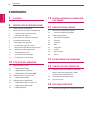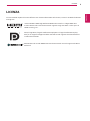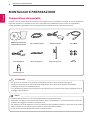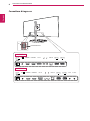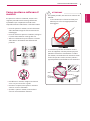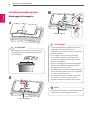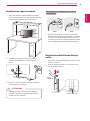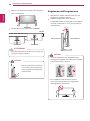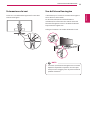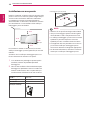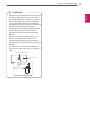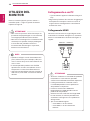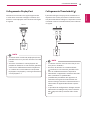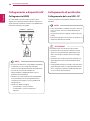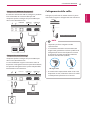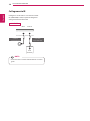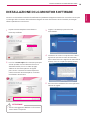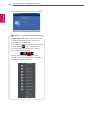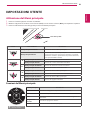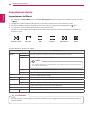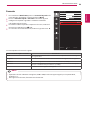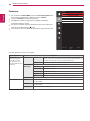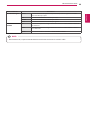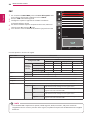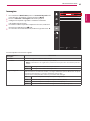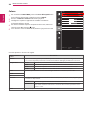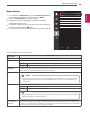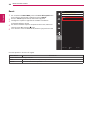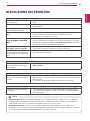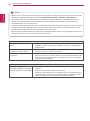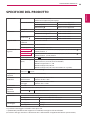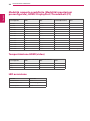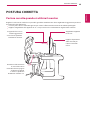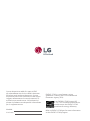www.lg.com
MONITOR LED
*
IPS
MANUALE DELL'UTENTE
Leggere attentamente le informazioni sulla sicurezza
prima di utilizzare il prodotto.
34UC87
34UC87M
* I monitor LED LG sono monitor LCD con retroilluminazione LED.

ITALIANO
2
SOMMARIO
SOMMARIO
3 LICENZA
4 MONTAGGIO E PREPARAZIONE
4 Composizione del prodotto
5 Descrizione del prodotto e dei pulsanti
5 - Come usare il tasto del joystick
6 - Connettore di ingresso
7 Come spostare e sollevare il monitor
8 Installazione del monitor
8 - Montaggio del supporto
9 - Installazione sopra un tavolo
9 - Regolazione dell'altezza del supporto
10 - Regolazione dell'angolazione
11 - Sistemazione dei cavi
11 - Uso del blocco Kensington
12 - Installazione su una parete
14 UTILIZZO DEL MONITOR
14 Collegamento a un PC
14 - Collegamento HDMI
15 - Collegamento DisplayPort
15 - Collegamento Thunderbolt ( )
16 Collegamento a dispositivi AV
16 - Collegamento HDMI
16 Collegamento di periferiche
16 - Collegamento del cavo USB - PC
17 - Collegamento delle cuffie
18 - Collegamento IR
19 INSTALLAZIONE DI LG MONITOR
SOFTWARE
21 IMPOSTAZIONI UTENTE
21 Attivazione del Menù principale
21 - Funzioni del Menù principale
22 Impostazioni utente
22 - Impostazioni del Menù
23 - Formato
24 - Funzione
26 - PBP
27 - Immagine
28 - Colore
29 - Impostazioni
30 - Reset
31 RISOLUZIONE DEI PROBLEMI
33 SPECIFICHE DEL PRODOTTO
34 Modalità supporto predefinito (Modalità
Impostazioni preconfigurate), HDMI/
DisplayPort/ Thunderbolt (PC)
34 Temporizzazione HDMI (video)
34 LED accensione
35 POSTURA CORRETTA
35 Postura corretta quando si utilizza il monitor

ITALIANO
3
LICENZA
LICENZA
Ciascun modello dispone di licenze differenti. Per ulteriori informazioni sulle licenze, visitare il sito Web all'indirizzo
ww w.lg.com.
I termini HDMI e HDMI High-Definition Multimedia Interface e il logo HDMI sono
marchi commerciali o marchi commerciali registrati negli Stati Uniti e in altri paesi di
HDMI Licensing, LLC .
VESA, il logo VESA, il logo di conformità DisplayPort e il logo di conformità Display-
Port per le sorgenti a doppia modalità sono tutti marchi registrati di Video Electronics
Standards Association.
MaxxAudio e altri marchi MAXX sono marchi commerciali o marchi registrati di Waves
Audio Ltd.

ITALIANO
4
MONTAGGIO E PREPARAZIONE
MONTAGGIO E PREPARAZIONE
Composizione del prodotto
Verificare che tutti i componenti siano inclusi nella confezione prima di utilizzare il prodotto. In caso di componenti
mancanti, contattare il rivenditore presso cui è stato acquistato il prodotto. Tenere presente che il prodotto e i
relativi componenti potrebbero avere un aspetto diverso da quello mostrato in questo documento.
CD(Manuale dell'utente/
Software/Guida/Schede
Cavo di alimentazione Adattatore CA/CC Cavo HDMI
Cavo DisplayPort Base del supporto Corpo del supporto
4 viti
(M4 x 10)
Fascetta per cavi
y
Per garantire la sicurezza e le prestazioni del prodotto, utilizzare sempre componenti originali.
y
Danni o lesioni provocati da componenti non originali non sono coperti dalla garanzia del prodotto.
y
Si consiglia di utilizzare i componenti forniti.
y
Se si utilizzano cavi generici non certificati da LG, è possibile che la schermata non venga visualizzata o che le
immagini siano disturbate.
ATTENZIONE
y
I componenti possono essere diversi da quelli illustrati in questo documento.
y
Allo scopo di migliorare le prestazioni del prodotto, tutte le informazioni e le specifiche contenute in questo
manuale sono soggette a modifica senza preavviso.
y
Per acquistare accessori opzionali, recarsi in un punto vendita di prodotti elettronici, visitare un sito di vendita
online o contattare il rivenditore presso il quale è stato acquistato il prodotto.
y
Il cavo di alimentazione fornito può variare a seconda dell'area.
NOTA

ITALIANO
5
MONTAGGIO E PREPARAZIONE
Descrizione del prodotto e dei pulsanti
Tasto del Joystick /
Indicatore di alimentazione
y
Acceso alimentazione
y
Spento assenza di
alimentazionef
Come usare il tasto del joystick
Per controllare facilmente le funzioni del monitor, premere il tasto del joystick o muoverlo con il dito verso destra/
sinistra.
Funzioni di base
Accensione Premere il tasto del joystick con il dito per accendere il monitor.
Spegnimento Tenere premuto il tasto del joystick con il dito per spegnere il monitor.
◄/►
Controllo
volume
Per controllare il volume, muovere il tasto del joystick verso sinistra/
destra.
y
Il tasto del joystick è situato nella parte inferiore del monitor.
y
Prima di accendere il monitor, accertarsi che l'interruttore DC sul lato posteriore del prodotto sia acceso.
NOTA

ITALIANO
6
MONTAGGIO E PREPARAZIONE
Connettore di ingresso
ON
USB IN 2
5 V 1.1 A
DC-IN
(19 V )
DP IN
HDMI IN 1
H/P
USB UP USB IN 1
5 V 1.1 A
HDMI IN 2
USB IN 2
5 V 1.1 A
DC-IN
(19 V )
DP IN
HDMI IN 1
H/P
USB UP IR IN IR OUTUSB IN 1
5 V 1.1 A
HDMI IN 2
34UC87
34UC87M
Interruttore DC

ITALIANO
7
MONTAGGIO E PREPARAZIONE
Come spostare e sollevare il
monitor
Per spostare o sollevare il monitor, attenersi alla
seguente procedura onde evitare graffi o danni
al prodotto e per trasportarlo in modo sicuro
indipendentemente dalla forma e dalla dimensione.
y
Prima di spostare il monitor, inserirlo all'interno
della confezione originale o di un materiale da
imballaggio.
y
Prima di sollevare o spostare il monitor, scollegare
il cavo di alimentazione e tutti gli altri cavi.
y
Afferrare saldamente la parte inferiore e laterale
della cornice del monitor. Non afferrarlo dal
pannello.
y
Nell'afferrare il monitor, rivolgere lo schermo
verso si sé per evitare che si graffi.
y
Durante il trasporto, non esporre il monitor a
scosse o eccessive vibrazioni.
y
Quando si sposta il monitor, mantenerlo in
verticale senza ruotarlo o inclinarlo.
y
Per quanto possibile, non toccare lo schermo del
monitor.
-
In caso contrario, lo schermo o alcuni pixel
utilizzati per creare immagini potrebbero
danneggiarsi.
y
Se si utilizza il pannello del monitor senza la
base del supporto, il relativo pulsante joystick
potrebbe determinare l'instabilità o la caduta
del monitor, causando danni al monitor o lesioni
fisiche alle persone. Inoltre, anche il pulsante
joystick potrebbe non funzionare correttamente.
ATTENZIONE

ITALIANO
8
MONTAGGIO E PREPARAZIONE
Installazione del monitor
Montaggio del supporto
y
Per proteggere lo schermo, posizionarlo rivolto
verso il basso sul panno protettivo disponibile
nella confezione.
ATTENZIONE
y
È possibile disassemblare il supporto effettuando
la procedura di assemblaggio al contrario.
NOTA
y
Le illustrazioni riportate in questo documento
raffigurano le procedure standard che
potrebbero essere diverse rispetto a quelle per il
prodotto specifico.
y
Un serraggio eccessivo delle viti potrebbe
causare danni al monitor. I danni derivanti
da questa operazione non sono coperti dalla
garanzia del prodotto.
y
In fase di serraggio delle viti dopo il montaggio
della base del supporto all'apposito cardine,
sorreggere la base con la mano.
y
Non capovolgere il monitor sorreggendolo dalla
base. Il monitor potrebbe staccarsi dal supporto
e arrecare danni alle persone.
y
Per sollevare o spostare il monitor, non toccare
lo schermo. La pressione esercitata sullo
schermo del monitor potrebbe causare danni.
ATTENZIONE
1
2
Corpo del supporto
3
Base del supporto

ITALIANO
9
MONTAGGIO E PREPARAZIONE
Installazione sopra un tavolo
1
Sollevare il monitor e posizionarlo sul tavolo in
verticale. Per garantire una ventilazione sufficiente,
posizionarlo ad almeno 10 cm dalla parete.
10 cm
10 cm
10 cm
10 cm
2
Connettere l'adattatore di alimentazione al
monitor, quindi collegare il cavo alla presa a
parete.
3
Premere il tasto del joystick sulla parte inferiore
del monitor per accenderlo.
y
Scollegare il cavo di alimentazione prima di
spostare o installare il monitor, onde evitare il
rischio di scosse elettriche.
ATTENZIONE
Precauzioni per il collegamento del cavo di
alimentazione
220 V 110 V
y
Accertarsi di utilizzare il cavo di alimentazione
fornito nella confezione del prodotto e collegarlo
a una presa di alimentazione con messa a terra.
y
Se occorre un altro cavo di alimentazione, contat-
tare il rivenditore locale o il negozio più vicino.
Regolazione dell'altezza del sup-
porto
1
Posizionare il monitor montato sulla base del sup-
porto in verticale.
2
Premere la parte superiore verso il basso ed es-
trarre il perno di blocco.
Parte
superiore
Perno di blocco

ITALIANO
10
MONTAGGIO E PREPARAZIONE
Regolazione dell'angolazione
1
Posizionare il monitor montato sulla base del
supporto in posizione verticale.
2
Regolare l'angolazione dello schermo.
L'angolazione dello schermo può essere regolata
in avanti e indietro da -5° a 15° per agevolare la
visualizzazione.
-515
Vista anterioreLato posteriore
y
In fase di regolazione dell'angolazione, non
sorreggere il supporto come illustrato di seguito,
onde evitare di ferirsi alle dita.
-515
y
Fare attenzione a non toccare o premere
l'area dello schermo durante la regolazione
dell'angolazione del monitor.
-515
AVVISO
3
Afferrare con fermezza il monitor con entrambe le
mani e raddrizzarlo.
4
L'altezza può essere regolata fino a 140 mm.
140 mm
y
Una volta rimosso il perno, non è necessario rein-
serirlo per regolare l'altezza.
ATTENZIONE
y
Non inserire le dita o la mano tra
lo schermo e la base (telaio) du-
rante la regolazione dell'altezza
dello schermo.
AVVISO

ITALIANO
11
MONTAGGIO E PREPARAZIONE
Uso del blocco Kensington
Il connettore per il sistema di sicurezza Kensington si
trova sulla base del monitor.
Per ulteriori informazioni sull'installazione e
sull'utilizzo, fare riferimento al manuale utente del
blocco Kensington o visitare il sito Web all'indirizzo
http://ww w.kensington.com.
Collegare il monitor a un tavolo utilizzando il cavo.
y
Il sistema di sicurezza Kensington è un accessorio
opzionale. È possibile acquistare accessori opzi-
onali presso la maggior parte dei punti vendita di
prodotti elettronici
NOTA
Sistemazione dei cavi
Sistemare i cavi utilizzando l'apposita fascetta come
indicato nella figura.

ITALIANO
12
MONTAGGIO E PREPARAZIONE
Installazione su una parete
Installare il monitor ad almeno 10 cm di distanza dalla
parete e lasciare circa 10 cm di spazio su ogni lato per
assicurare una ventilazione sufficiente. Contattare
il rivenditore per ottenere istruzioni dettagliate
sull'installazione. In alternativa, consultare il manuale
per l'installazione e la sistemazione della staffa per
montaggio a parete inclinabile.
10 cm
10 cm
10 cm
10 cm
Per installare il monitor su una parete, fissare una
staffa per montaggio a parete (opzionale) al retro del
monitor.
Assicurarsi che la staffa per montaggio a parete sia
fissata saldamente al monitor e alla parete.
1
Se si utilizzano viti più lunghe rispetto a quelle
standard, l'interno del prodotto potrebbe
danneggiarsi.
2
Una vite non conforme allo standard VESA può
danneggiare il prodotto e causare la caduta del
monitor. LG Electronics non è responsabile per
incidenti dovuti all'utilizzo di viti non standard.
Montaggio a parete
(A x B)
100 x 100
Vite del supporto M4 x 10 mm
Viti richieste 4
Piastra per montaggio a
parete (facoltativa)
RW120
y
Montaggio a parete (A x B)
A
B
y
Utilizzare le viti specificate dagli standard VESA.
y
Il kit per il montaggio a parete include la guida
all'installazione e tutti i componenti necessari.
y
La staffa per montaggio a parete è un accessorio
opzionale. È possibile acquistare accessori
opzionali presso il rivenditore locale di fiducia.
y
La lunghezza della vite potrebbe essere diversa
per ciascuna staffa per montaggio a parete.
Accertarsi di utilizzare la lunghezza appropriata.
y
Per ulteriori informazioni, consultare il manuale
utente per la staffa per montaggio a parete.
NOTA

ITALIANO
13
MONTAGGIO E PREPARAZIONE
y
Scollegare il cavo di alimentazione prima di spostare
o installare il monitor per evitare scosse elettriche.
y
L'installazione del monitor al soffitto o a una parete
inclinata potrebbe causare la caduta del monitor
e conseguenti lesioni. Utilizzare un supporto per
montaggio a parete autorizzato da LG e contattare il
rivenditore locale o il personale qualificato.
y
Un serraggio eccessivo delle viti potrebbe causare
danni al monitor. I danni derivanti da questa
operazione non sono coperti dalla garanzia del
prodotto.
y
Utilizzare la staffa per montaggio a parete e viti
conformi allo standard VESA. I danni causati
dall'utilizzo o dall'impiego errato di componenti
non appropriati non sono coperti dalla garanzia del
prodotto.
y
Se misurata dal retro del monitor, la lunghezza di
ciascuna vite installata non deve essere superiore a
8 mm.
Piastra per montaggio a parete
Parte posteriore del
monitor
Dimensioni delle viti
: M4 x L10
Piastra per
montaggio a parete
Parte posteriore del
monitor
Max 8 mm
ATTENZIONE

ITALIANO
14
UTILIZZO DEL MONITOR
UTILIZZO DEL
MONITOR
Premere il tasto del joystick, passare a Menù
→
Controllo rapido
→
Ingresso, quindi selezionare
l'opzione di ingresso.
y
Non esercitare pressione sullo schermo per un
periodo di tempo prolungato. In caso contrario,
le immagini potrebbero risultare distorte.
y
Non lasciare un'immagine fissa visualizzata sullo
schermo per un periodo di tempo prolungato.
In caso contrario, potrebbe verificarsi il
mantenimento dell'immagine. Se possibile,
utilizzare un salvaschermo.
ATTENZIONE
y
Quando si collega il cavo di alimentazione alla
presa, utilizzare una presa multipla (3 fori) con
messa a terra o una presa di alimentazione con
messa a terra.
y
Il monitor potrebbe produrre uno sfarfallio
quando viene acceso in un ambiente a basse
temperature. Si tratta di un effetto normale.
y
Sullo schermo potrebbero comparire puntini di
colore rosso, verde o blu. Si tratta di un effetto
normale.
NOTA
Collegamento a un PC
y
Questo monitor supporta la funzione *Plug and
Play.
* Plug and Play: funzione che consente di aggiungere
un dispositivo al computer senza la necessità di
eseguire alcuna riconfigurazione o installazione
manuale dei driver.
Collegamento HDMI
Consente la trasmissione dei segnali digitali audio
e video dal PC al monitor. Collegare il PC al monitor
tramite il cavo HDMI come illustrato nella figura di
seguito:
HDMI IN 1 HDMI IN 2
HDMI IN 1 HDMI IN 2
H/P
DP IN
DP OUT
USB IN 2
5 V 1.1 A
USB UP
US
B
U
P
USB IN 1
5 V 1.1 A
USB IN 2
5 V 1.1 A
USB IN 1
5 V 1.1 A
y
Accertarsi di utilizzare il cavo HDMI del prodotto
in dotazione. In caso contrario, potrebbe
verificarsi un malfunzionamento del dispositivo.
y
Il collegamento del PC al monitor tramite
il cavo HDMI potrebbe causare problemi di
compatibilità tra dispositivi.
y
L'uso di un cavo da DVI a HDMI o da
DP(DisplayPort) a HDMI potrebbe causare
problemi di compatibilità.
y
Utilizzare un cavo certificato con il logo HDMI.
In caso contrario, lo schermo potrebbe non
visualizzare l'immagine o esserci problemi di
collegamento.
y
Tipi di cavi HDMI consigliati
-
Cavo HDMI®/™ ad alta velocità
-
Cavo HDMI®/™ ad alta velocità con
Ethernet
ATTENZIONE

ITALIANO
15
UTILIZZO DEL MONITOR
Collegamento DisplayPort
Consente la trasmissione dei segnali digitali audio
e video dal PC al monitor. Collegare il monitor al PC
tramite il cavo DisplayPort come illustrato nella figura
di seguito:
y
A seconda della versione DP (DisplayPort) del PC
potrebbe non essere presente alcuna uscita video
o audio.
y
Accertarsi di utilizzare il cavo DisplayPort del
prodotto in dotazione. In caso contrario, potrebbe
verificarsi un malfunzionamento del dispositivo.
y
Se si utilizza una cavo da Mini DP a DP (da Mini
DisplayPort a DisplayPort), si consiglia di utilizzare
cavi DisplayPort 1.2.
NOTA
Collegamento Thunderbolt ( )
È possibile collegare il display ad alta risoluzione o il
dispositivo dati ad alte prestazioni al monitor tramite
una porta Thunderbolt. Collegare il dispositivo esterno
al monitor tramite il cavo Thunderbolt, come indicato
di seguito.
HDMI IN 1 HDMI IN 2
HDMI IN 1 HDMI IN 2
H/P
DP IN
DP OUT
USB IN 2
5 V 1.1 A
USB UP
US
B
U
P
USB IN 1
5 V 1.1 A
USB IN 2
5 V 1.1 A
USB IN 1
5 V 1.1 A
(venduti separatamente)
y
La velocità massima di trasmissione dati per cias-
cuna porta è di 20 Gb/s.
y
Accertarsi di utilizzare un cavo Thunderbolt
(
) certificato. In caso contrario, potrebbe verifi-
carsi un malfunzionamento del dispositivo.
y
Thunderbolt è supportato in ambienti come Win-
dows 7, Windows 8 e prodotti Mac.
y
I prodotti Mac potrebbero non supportare la
risoluzione consigliata di alcune funzioni. Per
ulteriori dettagli, consultare il documento con le
informazioni di supporto Mac fornito separata-
mente.
y
La possibilità di configurazione di doppi monitor
utilizzando la tecnologia Daisy-chain e Thunder-
bolt (
) dipende dalle prestazioni della scheda
video.
NOTA
HDMI IN 1 HDMI IN 2
HDMI IN 1 HDMI IN 2
H/P
DP IN
DP OUT
USB IN 2
5 V 1.1 A
USB UP
US
B
U
P
USB IN 1
5 V 1.1 A
USB IN 2
5 V 1.1 A
USB IN 1
5 V 1.1 A

ITALIANO
16
UTILIZZO DEL MONITOR
Collegamento a dispositivi AV
Collegamento HDMI
Un cavo HDMI trasmette segnali audio e video
digitali da un dispositivo AV al monitor. Collegare il
dispositivo AV al monitor tramite il cavo HDMI come
illustrato nella figura di seguito:
HDMI IN 1 HDMI IN 2
HDMI IN 1 HDMI IN 2
H/P
DP IN
DP OUT
USB IN 2
5 V 1.1 A
USB UP
US
B
U
P
USB IN 1
5 V 1.1 A
USB IN 2
5 V 1.1 A
USB IN 1
5 V 1.1 A
y
Accertarsi di utilizzare il cavo HDMI del prodotto
in dotazione. In caso contrario, potrebbe
verificarsi un malfunzionamento del dispositivo.
y
L'uso di un cavo da DVI a HDMI o da
DP(DisplayPort) a HDMI potrebbe causare
problemi di compatibilità.
y
Utilizzare un cavo certificato con il logo HDMI.
In caso contrario, lo schermo potrebbe non
visualizzare l'immagine o esserci problemi di
collegamento.
y
Tipi di cavi HDMI consigliati
-
Cavo HDMI®/™ ad alta velocità
-
Cavo HDMI®/™ ad alta velocità con
Ethernet
NOTA
Collegamento di periferiche
Collegamento del cavo USB - PC
La porta USB situata sul prodotto funziona come un
hub USB.
y
Prima di utilizzare il prodotto, accertarsi di instal-
lare la versione del Service Pack Windows più
recente.
y
I dispositivi periferici vengono venduti separata-
mente.
y
È possibile collegare una tastiera, un mouse o un
dispositivo USB alla porta USB.
NOTA
<Precauzioni per l'uso di una periferica USB>
y
È possibile che una periferica USB con un pro-
gramma di riconoscimento automatico instal-
lato o che utilizza il proprio driver non venga
rilevata.
y
È possibile che alcune periferiche USB non ven-
gano supportate o che non funzionino corret-
tamente.
y
È consigliabile utilizzare un hub o un'unità disco
rigido USB alimentati (se l'alimentazione fornita
non è adeguata, la periferica USB potrebbe non
essere rilevata correttamente).
ATTENZIONE

ITALIANO
17
UTILIZZO DEL MONITOR
Collegamento delle cuffie
Collegare le periferiche al monitor tramite la porta
delle cuffie. Eseguire il collegamento come illustrato.
HDMI IN 1 HDMI IN 2
HDMI IN 1 HDMI IN 2
H/P
DP IN
DP OUT
USB IN 2
5 V 1.1 A
USB UP
US
B
U
P
USB IN 1
5 V 1.1 A
USB IN 2
5 V 1.1 A
USB IN 1
5 V 1.1 A
(vendute separatamente)
y
I dispositivi periferici vengono venduti
separatamente.
y
Se si utilizzano auricolari con connettore [Ad
angolo retto], potrebbero verificarsi problemi di
collegamento con un altro dispositivo esterno
al monitor. È pertanto consigliabile utilizzare
auricolari con connettore [Dritto].
Ad angolo retto Dritto
y
A seconda delle impostazioni audio del PC e del
dispositivo esterno, le funzioni relative alle cuffie
e all'altoparlante possono essere limitate.
NOTA
Collegamento HDMI/DP (DisplayPort)
Per utilizzare la funzione USB 3.0, collegare il prodotto
al PC utilizzando un cavo USB 3.0 di tipo A-B.
I dispositivi periferici collegati alla porta USB IN pos-
sono essere controllati dal PC.
HDMI IN 1 HDMI IN 2
HDMI IN 1 HDMI IN 2
H/P
DP IN
DP OUT
USB IN 2
5 V 1.1 A
USB UP
US
B
U
P
USB IN 1
5 V 1.1 A
USB IN 2
5 V 1.1 A
USB IN 1
5 V 1.1 A
(venduti
separatamente)
(venduti
separatamente)
Collegamento Thunderbolt ( )
I dispositivi periferici collegati alla porta USB IN pos-
sono essere controllati dal PC.
Se viene modificato l'ingresso sul menu mentre un
dispositivo è collegato tramite una porta Thunderbolt,
il dispositivo collegato tramite la porta USB potrebbe
non funzionare correttamente.
HDMI IN 1 HDMI IN 2
HDMI IN 1 HDMI IN 2
H/P
DP IN
DP OUT
USB IN 2
5 V 1.1 A
USB UP
US
B
U
P
USB IN 1
5 V 1.1 A
USB IN 2
5 V 1.1 A
USB IN 1
5 V 1.1 A
(venduti
separatamente)
(venduti
separatamente)

ITALIANO
18
UTILIZZO DEL MONITOR
Collegamento IR
Collegare il sensore IR e il cavo stereo al moni-
tor (34UC87M) tramite la porta IR. Eseguire il
collegamento come illustrato.
34UC87M
HDMI IN 1 HDMI IN 2
HDMI IN 1 HDMI IN 2
H/P
DP IN
DP OUT
USB IN 2
5 V 1.1 A
USB UP
US
B
U
P
USB IN 1
5 V 1.1 A
USB IN 2
5 V 1.1 A
USB IN 1
5 V 1.1 A
IR IN IR OUT
IR IN
34UC87M
(venduti
separatamente)
(vendutiv
separatamente)
y
Accertarsi che il cavo di alimentazione sia scolle-
gato.
NOTA

ITALIANO
19
INSTALLAZIONE DI LG MONITOR SOFTWARE
INSTALLAZIONE DI LG MONITOR SOFTWARE
Inserire il CD del software incluso nella confezione del prodotto nell'apposita unità del PC e installare Screen Split.
Le immagini delle schermate dell'installazione fungono da mero riferimento. In base al modello, le immagini
effettive potrebbero essere diverse.
1
Impostare Internet Explorer come browser
Internet predefinito.
2
Fare clic su Screen Split nella schermata principale
del CD. Quando verrà visualizzata la finestra di
download del file, fare clic su "Run" (Esegui).
Sebbene la schermata riportata di seguito
possa variare a seconda del sistema operativo
o della versione di Internet Explorer, i metodi di
installazione sono identici.
y
È necessario aggiornare Windows 7 alla versione
Service Pack 1 o superiore.
ATTENZIONE
3
Seguire le istruzioni per procedere con
l'installazione.
4
Selezionare la casella "I accept the terms of the
agreement" (Accetto i termini del contratto)
nella schermata License Agreement (Contratto di
licenza) e fare clic sul pulsante [Next] (Avanti).
5
Verrà avviata l'installazione di Screen Split come
indicato di seguito:

ITALIANO
20
INSTALLAZIONE DI LG MONITOR SOFTWARE
6
Al termine dell'installazione, riavviare il sistema.
y
Screen Split (Suddivisione schermo): consente
di dividere automaticamente la finestra del
programma come desiderato.
y
Se si esegue Screen Split (Suddivisione schermo),
la relativa icona [
] viene visualizzata nella
barra delle applicazioni nella parte inferiore
destra dello schermo del PC.
y
Fare clic con il pulsante destro del mouse
sull'icona Screen Split (Suddivisione schermo) e
selezionare il layout desiderato.
NOTA
La pagina si sta caricando...
La pagina si sta caricando...
La pagina si sta caricando...
La pagina si sta caricando...
La pagina si sta caricando...
La pagina si sta caricando...
La pagina si sta caricando...
La pagina si sta caricando...
La pagina si sta caricando...
La pagina si sta caricando...
La pagina si sta caricando...
La pagina si sta caricando...
La pagina si sta caricando...
La pagina si sta caricando...
La pagina si sta caricando...
La pagina si sta caricando...
-
 1
1
-
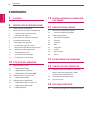 2
2
-
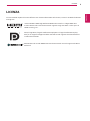 3
3
-
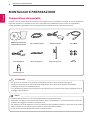 4
4
-
 5
5
-
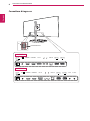 6
6
-
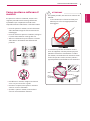 7
7
-
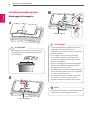 8
8
-
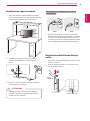 9
9
-
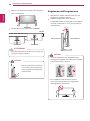 10
10
-
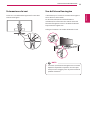 11
11
-
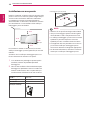 12
12
-
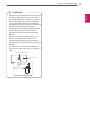 13
13
-
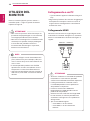 14
14
-
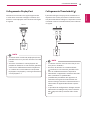 15
15
-
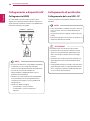 16
16
-
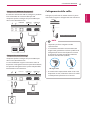 17
17
-
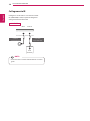 18
18
-
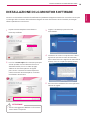 19
19
-
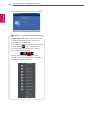 20
20
-
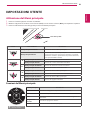 21
21
-
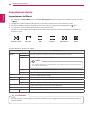 22
22
-
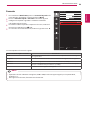 23
23
-
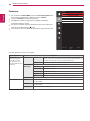 24
24
-
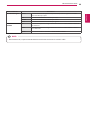 25
25
-
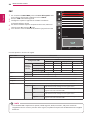 26
26
-
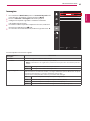 27
27
-
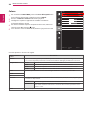 28
28
-
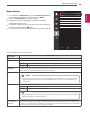 29
29
-
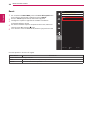 30
30
-
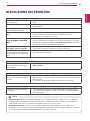 31
31
-
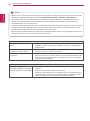 32
32
-
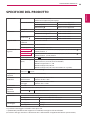 33
33
-
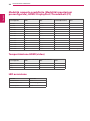 34
34
-
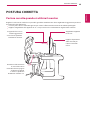 35
35
-
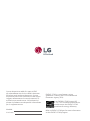 36
36
LG 34UC87M-B Manuale utente
- Tipo
- Manuale utente
- Questo manuale è adatto anche per